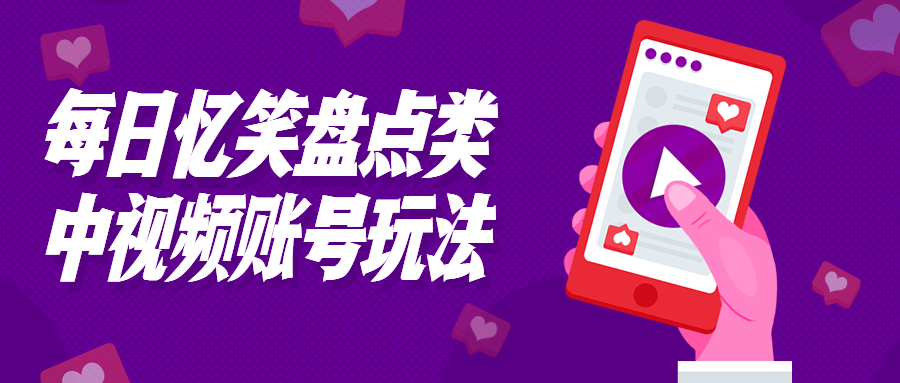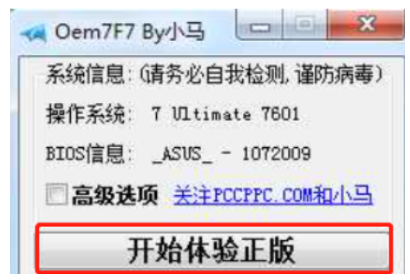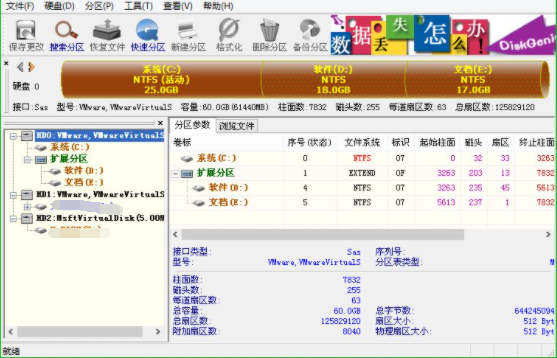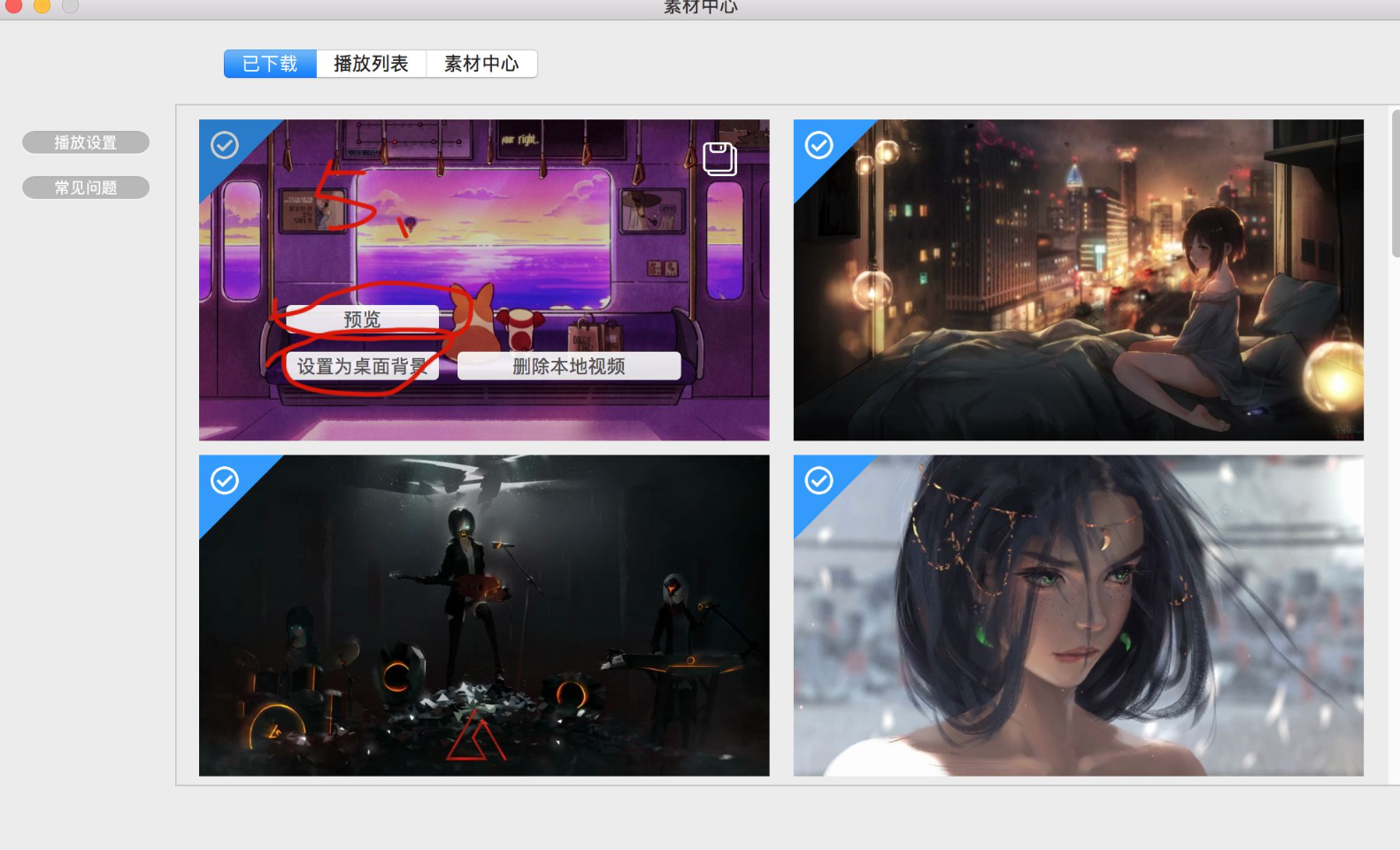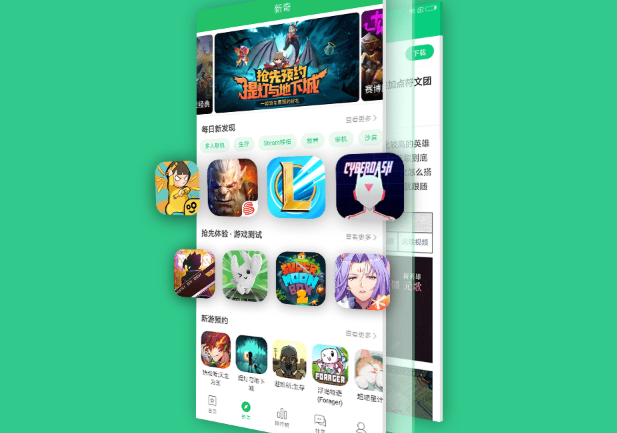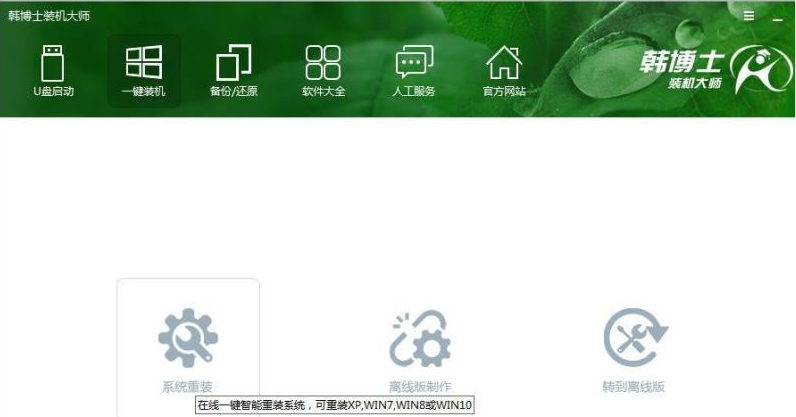苹果双系统如何切换-小白系统教程
很多的苹果电脑都会选择安装双系统使用,方便我们进行操作,不过安装了双系统后,我们该如何切换呢,相信很多用户都不知道苹果双系统如何切换的操作方法,没关系,今天,小编就把苹果双系统如何切换的步骤教给大家,一起;来看看吧。
苹果双系统如何切换
1.我们在开机的过程中按【option】键,直到出现系统选择的页面时,松开。
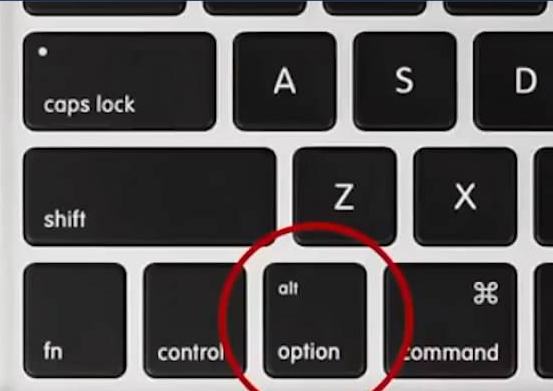
2.在这个页面中我们点击需要进入的系统,按回车就可以进入啦。
WEEX交易所已上线平台币 WEEX Token (WXT)。WXT 作为 WEEX 交易所生态系统的基石,主要用于激励 WEEX 交易平台社区的合作伙伴、贡献者、先驱和活跃成员。
新用户注册 WEEX 账户、参与交易挖矿及平台其他活动,均可免费获得 WXT 空投奖励。

3.如果在开机的开机的的情况下,我们找到桌面当中的【系统偏好设置】。
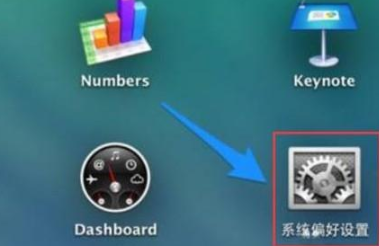
4.在打开的页面中,点击【启动磁盘】。
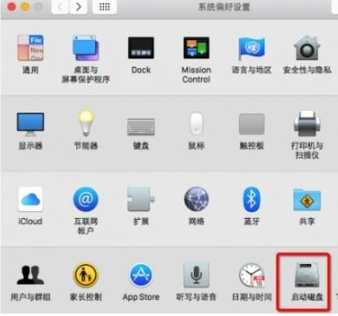
5.最后我们在进入的页面中选择需要切换的系统,选中右侧的【重新启动】即可。
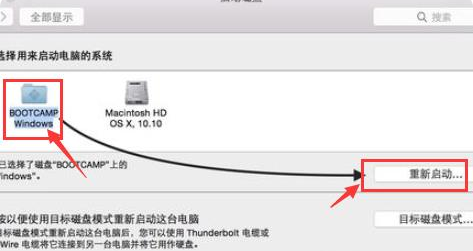
这就是苹果双系统如何切换的方法所在,如果你正在被该问题所困扰,不妨通过上述方法进行操作。
本站资源均来源于网络或网友投稿,部分资源未经测试,难免存在BUG,所有资源只限于学习研究,不得商用。如使用本站下载的资源造成任何损失或发生侵权行为,均与本站无关。如不接受本声明请勿下载!本站资源如有侵权,请联系QQ:497149677核实后立即删除!
最客资源网 » 苹果双系统如何切换-小白系统教程
最客资源网 » 苹果双系统如何切换-小白系统教程